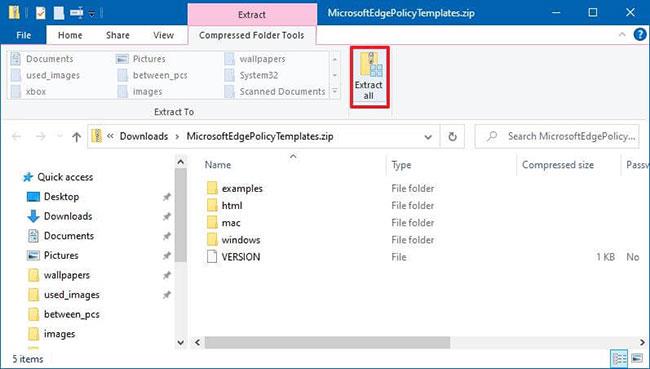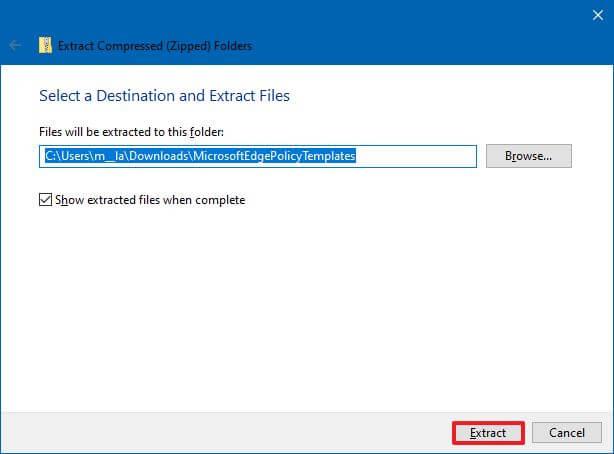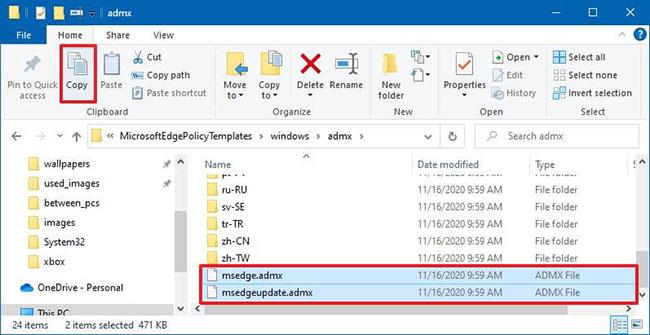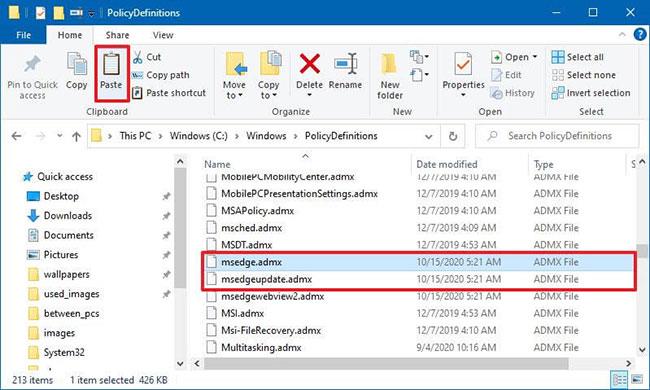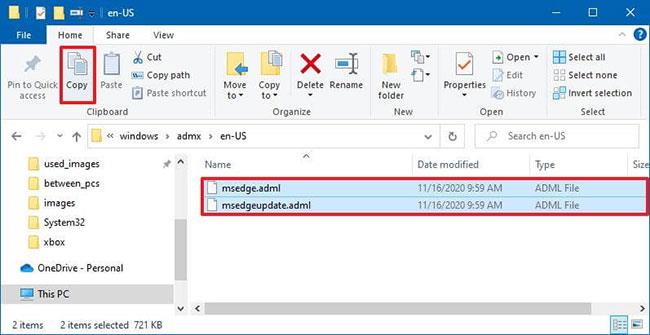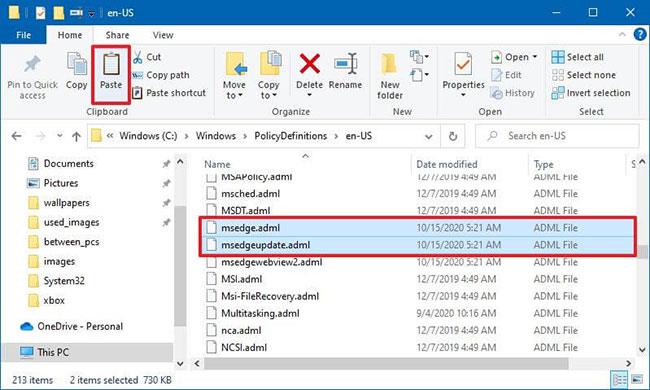Operētājsistēmā Windows 10 varat lejupielādēt un instalēt grupas politiku veidnes, lai pārvaldītu Microsoft Edge iestatījumus, un šajā rokasgrāmatā tiks parādīts process.
Administratīvās veidnes, kā norāda nosaukums, ir veidnes, kas satur grupas politikas objektus (GPO), kas ļauj mainīt detalizētākus sistēmas iestatījumus, izmantojot vietējo grupas politikas redaktoru. Lai gan lielākā daļa grupu politikas objektu ir pieejami operētājsistēmā Windows 10, Microsoft Edge Chromium versijai veidnes ir jālejupielādē un jāinstalē manuāli.
Šajā rokasgrāmatā jūs uzzināsit, kā lejupielādēt un instalēt politikas veidnes, lai pārvaldītu Microsoft Edge Chromium versiju, izmantojot vietējo grupas politikas redaktoru operētājsistēmā Windows 10.
Instalējiet Microsoft Edge grupas politikas veidnes
Lai instalētu politikas veidnes, lai pārvaldītu Microsoft Edge, izmantojot vietējās grupas politikas redaktoru, veiciet šīs darbības:
1. Atveriet Microsoft Edge for Business vietni.
2. Sadaļā “Politikas fails” noklikšķiniet uz pogas Lejupielādēt.
3. Izvēlieties Microsoft Edge versiju. (Parasti jūs vēlaties izmantot jaunāko pieejamo stabilo versiju).
4. Atlasiet būvējumu (pieejama jaunākā versija).
5. Izvēlieties platformu. Piemēram: Windows 64-bit.
6. Noklikšķiniet uz opcijas Iegūt politikas failus .
Noklikšķiniet uz opcijas Iegūt politikas failus
7. Noklikšķiniet uz pogas Pieņemt un lejupielādēt .
8. Veiciet dubultklikšķi, lai atvērtu failu MicrosoftEdgePolicyTemplates.zip.
9. Cilnē “Saspiestās mapes rīki” noklikšķiniet uz pogas Izvilkt visu .
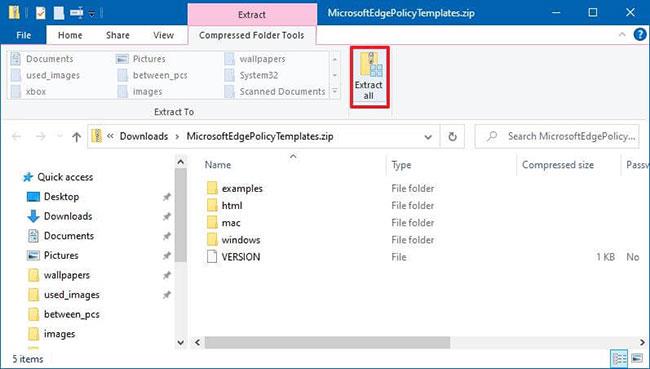
Cilnē “Saspiestās mapes rīki” noklikšķiniet uz pogas Izvilkt visu
10. (Neobligāti) Atlasiet vietu, kur izvilkt failu.
11. Atlasiet opciju Rādīt izvilktos failus, kad tas ir pabeigts .
12. Noklikšķiniet uz pogas Izvilkt.
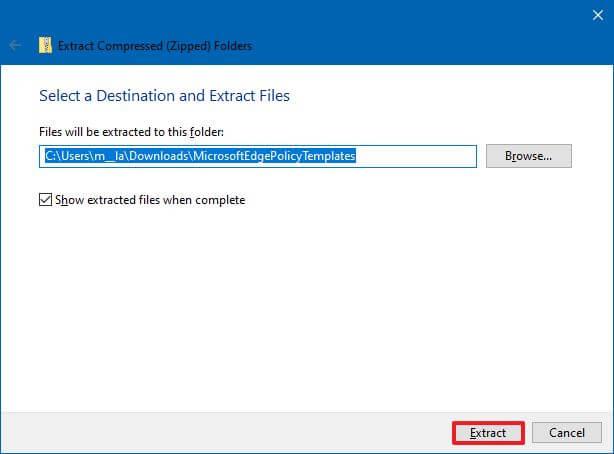
Noklikšķiniet uz pogas Izvilkt
13. Mapē “MicrosoftEdgePolicyTemplates” atrodiet šo ceļu (izpakots):
windows\admx
14. Atlasiet failus msedge.admx un msedgeupdate.admx , pēc tam cilnē “Sākums” noklikšķiniet uz opcijas Kopēt .
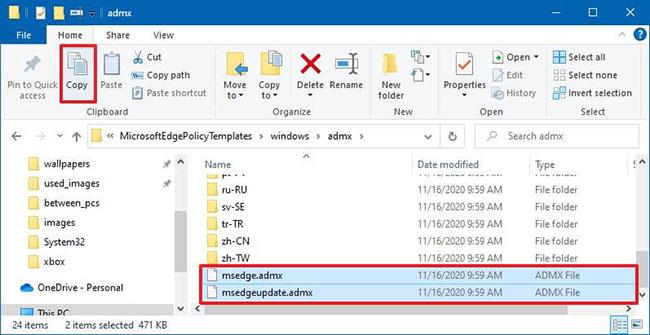
Atlasiet failus msedge.admx un msedgeupdate.admx
Ātrs padoms : jums vienkārši jākopē fails “msedgeupdate.admx” , ja vēlaties kontrolēt Microsoft Edge atjaunināšanas iestatījumus.
15. Pārlūkojiet uz šo saiti:
C:\Windows\PolicyDefinitions
16. Cilnē “Sākums” noklikšķiniet uz pogas Ielīmēt .
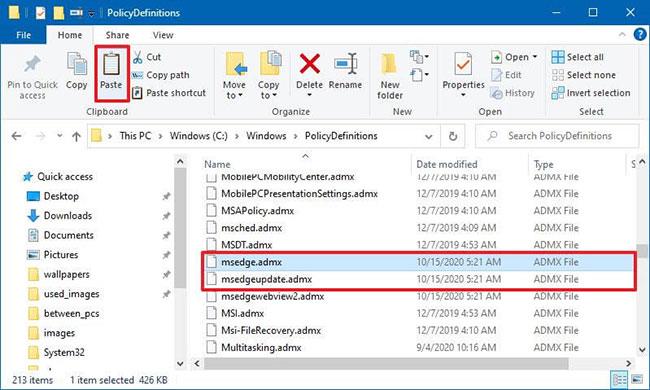
Cilnē “Sākums” noklikšķiniet uz pogas Ielīmēt
17. Mapē “admx” mapē “MicrosoftEdgePolicyTemplates” atveriet valodas mapi, kas atbilst jūsu valodai. Piemēram: en-US.
18. Atlasiet failus msedge.adml un msedgeupdate.adml un pēc tam cilnē “Sākums” noklikšķiniet uz opcijas Kopēt .
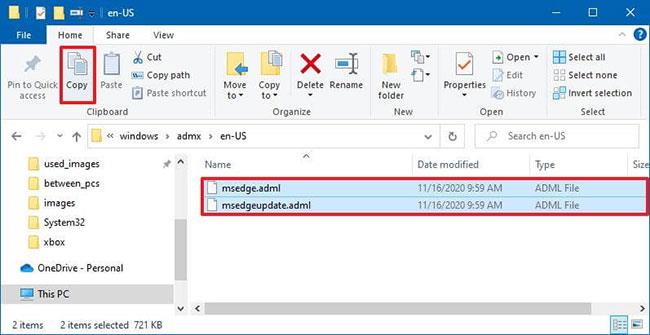
Atlasiet failus msedge.adml un msedgeupdate.adml
Ātrs padoms : fails “msedgeupdate.adml” ir jākopē tikai tad, ja failu nokopējāt arī 12. darbībā.
19. Pārlūkojiet savai valodai atbilstošo saiti:
C:\Windows\PolicyDefinitions\en-US
Iepriekš minētajā komandā noteikti nomainiet en-US uz atbilstošo direktoriju savai lokalizācijai.
20. Cilnē “Sākums” noklikšķiniet uz pogas Ielīmēt .
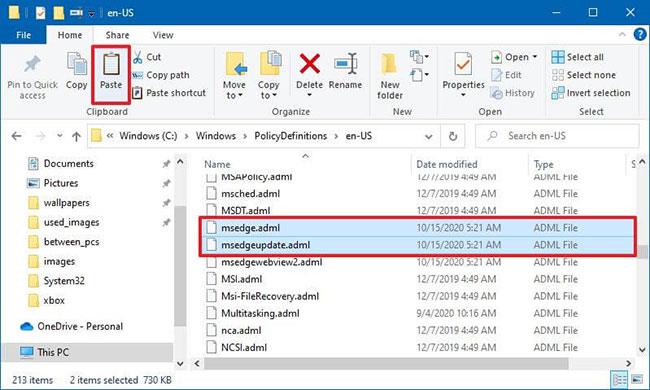
Noklikšķiniet uz pogas Ielīmēt
Skatiet politikas, kas kontrolē Microsoft Edge
Pēc darbību veikšanas jaunas politikas Microsoft Edge vadīšanai būs pieejamas vietējās grupas politikas redaktorā sadaļā Datora konfigurācija > Administratīvās veidnes un lietotāja konfigurācija > Administratīvo veidņu ceļš . Varat arī pārvaldīt daudzus pārlūkprogrammas aspektus, tostarp IE režīmu, atgriezties pie iepriekšējām versijām, pārvaldīt atjaunināšanas iestatījumus un kontrolēt piekļuvi daudzām funkcijām.
Parasti pēc veidnes instalēšanas redzēsit 3 dažādas sadaļas, tostarp Microsoft Edge, Microsoft Edge — noklusējuma iestatījumi un Microsoft Edge atjauninājums.
- Mapē Microsoft Edge ir iekļautas obligātas politikas, kuras lietotājs nevar mainīt.
- Mapē Microsoft Edge — noklusējuma iestatījumi ir ieteicamie iestatījumi, kurus varat iestatīt kā noklusējuma iestatījumus un kurus lietotāji var mainīt uz citiem iestatījumiem.
- Mapē Microsoft Edge Update ir visi iestatījumi pārlūkprogrammas atjauninājumu pārvaldībai, tostarp iespēja pilnībā izslēgt atjauninājumus.
Pēc politikas izmaiņu veikšanas varat to apstiprināt, pārlūkojot lapu edge://policy , lai skatītu visas pārlūkprogrammai piemērotās politikas.
Šajā rokasgrāmatā galvenā uzmanība ir pievērsta operētājsistēmai Windows 10, taču šīs darbības varat skatīt visām atbalstītajām Windows versijām. Turklāt šie norādījumi ir paredzēti, lai pievienotu administratīvās veidnes atsevišķā datorā, taču, ja izmantojat Active Directory un ir jākonfigurē ierīču grupa, iespējams, veidņu pievienošana, izmantojot Active Directory, ir efektīvāka pieeja.
Redzēt vairāk: